Trong bài viết này, chúng ta sẽ cùng nhau đi tìm hiểu về cách xóa logo B612 trên ảnh như thế nào? mà 9Mobi.vn đã nhận được rất nhiều thắc mắc về vấn đề này để không bị ảnh hưởng khi mà bạn định chụp ảnh hay chỉnh sửa ảnh với ứng dụng này.
- Xóa logo BeautyPlus trên ảnh như thế nào?
- Cách xoá logo Soda, xóa chữ Soda trên ảnh đã chụp
- Cách ghép mặt thỏ mèo khi chụp ảnh bằng B612
- Chụp ảnh xóa phông trên điện thoại bằng B612
- Cách xoá logo Ulike khi chụp ảnh, chỉnh ảnh
Trước đó chúng ta đã cùng nhau đi tìm hiểu về các làm sao để có thể xóa logo BeautyPlus trên ảnh như thế nào?. Và qua bài viết này 9Mobi.vn cũng nhận được rất nhiều câu hỏi liên quan tới thủ thuật này đó chính là việc làm sao để xóa logo B612 trên ảnh như thế nào?

Xóa logo B612 trên ảnh như thế nào?
Trong bài viết này, chúng ta sẽ đi tìm hiểu về các bước làm sao để loại bỏ, xóa logo B612 trên ảnh như sau:
Bước 1: Các bạn thực hiện cập nhật ứng dụng B612 cho Android, iPhone phiên bản mới để có cho mình những tính năng, hiệu ứng mới khi sử dụng ứng dụng chỉnh sửa ảnh này.
- Dành cho các thiết bị Android: Download B612 cho Android.
- Dành cho các thiết bị iPhone: Download B612 cho iPhone.
Bước 2: Tiếp theo đó, chúng ta sẽ khởi động ứng dụng B612 sau khi đã tải và cập nhật thành công trên thiết bị.
Bước 3: Lúc này, trong lần đầu truy cập vào ứng dụng này chúng ta sẽ tiến hành xác nhận đăng nhập tài khoản B612, hoặc các bạn có thể ấn chọn Bỏ qua để tiếp tục.
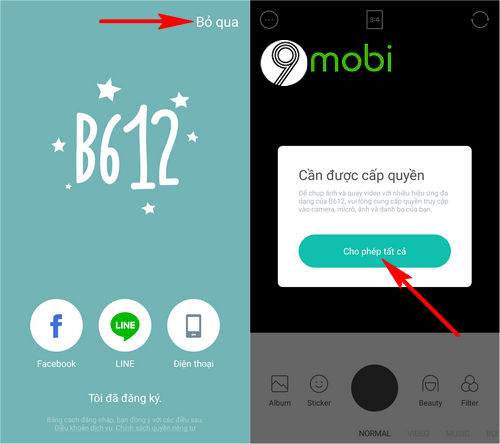
Sau đó chúng ta sẽ được chuyển sang giao diện chụp ảnh với ứng dụng B612 chúng ta sẽ ấn chọn Cho phép tất cả như hình trên.
Bước 4: Hãy lần lượt ấn chọn Cho phép với các yêu cầu truy cập vào bộ nhớ, hệ thống thiết bị từ ứng dụng B612. Tại giao diện chính của ứng dụng này, chúng ta sẽ cần phải ấn chọn biểu tượng 3 dấu chấm ở tay trái màn hình như hình dưới.
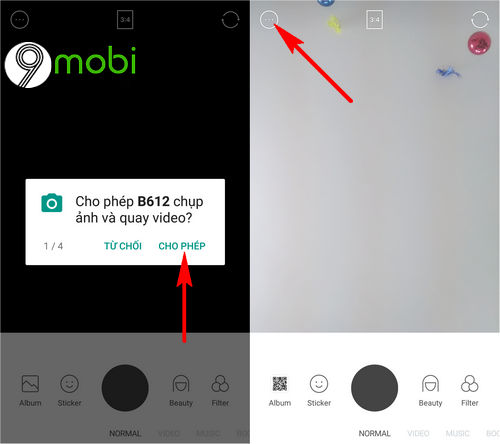
Bước 5: Trên màn hình điện thoại lúc này sẽ xuất hiện biểu mẫu tính năng thiết lập của ứng dụng này. Chúng ta sẽ ấn chọn mục biểu tượng Settings và tắt Nhãn B612.
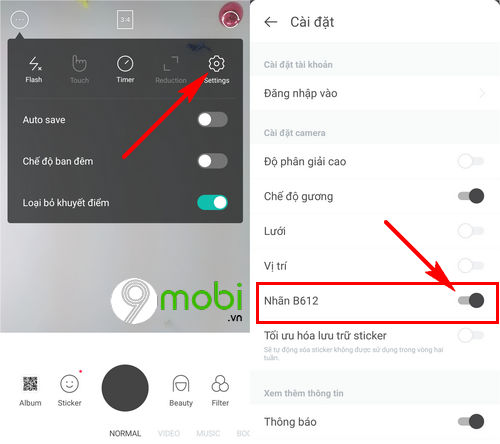
Đây chính là thao tác mà bạn có thể thực hiện cách xóa logo B612 trên ảnh khi bạn chụp ảnh với ứng dụng này.
Bước 6: Sau khi đã thực hiện việc xóa logo B612 trên ảnh sau khi đã tắt Nhãn B612, các bạn đã có thể thử chụp ảnh cũng như chỉnh sửa với ứng dụng này nhất.
Như vậy, chúng ta đã vừa cùng nhau đi tìm hiểu về các bước giúp chúng ta có thể thực hiện cách xóa logo B612 trên ảnh như thế nào mỗi khi chụp và chỉnh sửa ảnh, khiến bức ảnh của bạn trở nên lung linh hơn mà không bị làm phiền bởi nhãn dán B612 thường xuyên xuất hiện.
https://9mobi.vn/xoa-lobo-b621-tren-anh-nhu-the-nao-24208n.aspx
Bên cạnh việc làm quen với các bước chụp ảnh đẹp hơn với ứng dụng B612, chúng ta đã có thể tạo video âm nhạc bằng B612 với việc sử dụng phiên bản cập nhật mới nhất. Các bạn có thể tham khảo cách thực hiện qua bài viết cùng tên để có cho mình những thước phim, video ấn tượng nhé.